 |
| Questo è uno screenshot a bassa risoluzione. La scansione effettiva è molto più nitida. |
Mi sono finalmente deciso a digitalizzare per bene tutto l’archivio fotografico di famiglia prima che il naturale deterioramento delle pellicole (negativi e diapositive) sbiadisca per sempre i ricordi, e così ho comprato uno scanner Plustek 8200 SE (320 CHF qui in Svizzera), dotato di sensore a infrarossi per il rilevamento della polvere e dello sporco e fornito con SilverFast 8.8 (MacOS/Windows), software in grado di usare questo sensore per riconoscere questi difetti e correggerli insieme ai graffi e incluso nel prezzo dello scanner.
L’ho collegato a un Mac che lavora intanto che io faccio altro: ci mette una decina di minuti a foto (sto facendo passate multiple alla massima risoluzione, più post-elaborazione in automatico), ma il risultato è notevole: non va sempre così bene automaticamente come vedete qui sotto e a volte serve una correzione manuale, ma quando va bene al primo colpo è una gioia.
Questa, per esempio, è una ripulitura della polvere ormai incrostata e non rimovibile senza un lavoro paziente che è impossibile fare per migliaia di diapositive come queste.
Ripesco questa che testimonia, per gli increduli, che una volta ero bello e biondo:
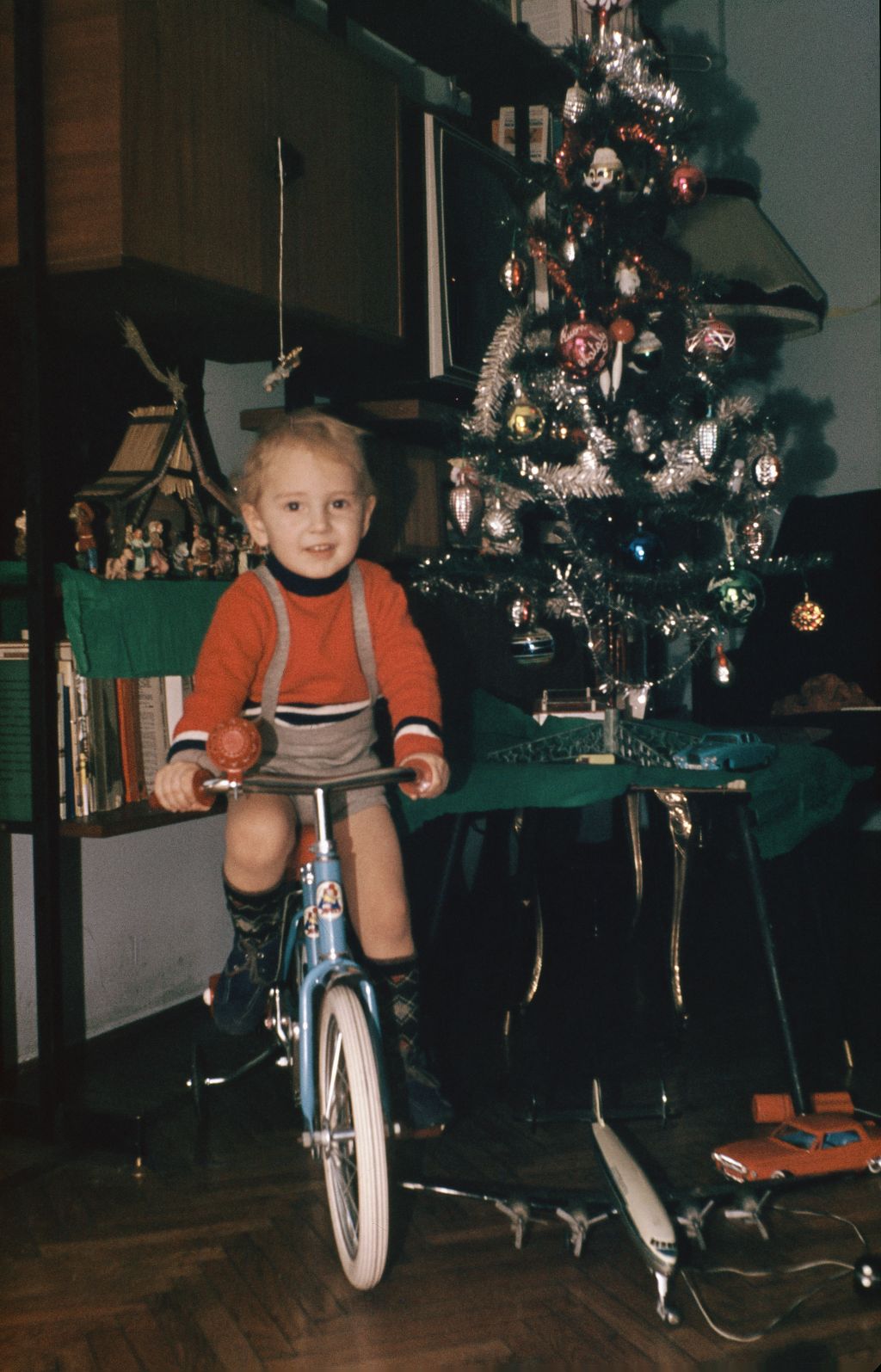
Lo scanner invece fa fatica con le diapositive sottoesposte o scure: non è possibile regolare l’esposizione per schiarirle. In questi casi serve una soluzione alternativa: per esempio una fotocamera digitale macro che fotografi la pellicola.
Se non avete ancora pensato di digitalizzare i ricordi, fatelo. Il tempo passa inesorabile per tutti i supporti analogici.
2019/09/06
Per chi mi ha chiesto le impostazioni che uso per la scansione delle diapositive (l'unica che ho fatto finora con questo scanner), eccole:
- Non uso Workflow Pilot (l’automatismo totale).
- Mi assicuro che tutti i tool siano disabilitati, così abilito solo quelli che mi servono.
- Scelgo Transparency, Positive, 48--24 bit.
- Faccio la pre-scansione con Prescan.
- Scelgo le dimensioni e il formato: TIFF, A5, Typesetter 600 ppi. Questo porta la risoluzione a 7200 ppi e produce immagini da circa 5000x3400 pixel a 600x600 di risoluzione). Sono file da circa 100 megabyte; per me non è un problema, ho dischi rigidi in abbondanza.
- Clicco su Frame - Find frames - Slide 35 mm, per fargli identificare automaticamente i bordi della diapositiva.
- Stringo leggermente il frame per non includere gli angoli stondati, che falsano la riparazione dei graffi e produrrebbero artefatti (vengono “corretti” mettendoci dei pixel, come dire, ispirati da quelli adiacenti, ma il risultato è pessimo).
- Attivo AutoCCR (correzione automatica delle dominanti cromatiche; di solito funziona bene e non serve farla a mano).
- Provo Picture settings - Midtone per vedere se cambiando il valore ottengo qualche miglioramento.
- Se le dominanti cromatiche non sono sparite del tutto, attivo Global CC e provo a cambiarne il valore.
- Per le dia a colori non Kodachrome, attivo iSRD (la rimozione di graffi, polvere e peluzzi tramite scansione a infrarossi; non funziona sulle Kodachrome e sulle pellicole in bianco e nero a causa del supporto non permeabile agli infrarossi), impostandolo su Correct con Detection medio-alta (10 di solito è sufficiente, ma salgo a 17-20 nei casi gravi, facendo attenzione agli artefatti). In alternativa, uso SRD (rimozione senza scansione a infrarossi), con Detection a 20 e Tile Size 4.
- Non uso AACO (correzione contrasto): mi dà risultati scadenti.
- Attivo GANE (riduzione grana e rumore) in modalità Light.
- Attivo Multiple Exposure (passate multiple con “diaframma” differente per scansionare bene sia le zone più chiare, sia quelle più scure).
- Pulisco bene la pellicola con un soffietto. Solo nei casi disperati uso un pennellino o, in quelli ancora più disperati, un panno da occhiali leggermente inumidito.
- Faccio la scansione e controllo il risultato; se accettabile, passo alla scansione successiva tornando al punto 6.
Questo articolo vi arriva gratuitamente e senza pubblicità grazie alle donazioni dei lettori. Se vi è piaciuto, potete incoraggiarmi a scrivere ancora facendo una donazione anche voi, tramite Paypal (paypal.me/disinformatico), Bitcoin (3AN7DscEZN1x6CLR57e1fSA1LC3yQ387Pv) o altri metodi.


Nessun commento:
Posta un commento